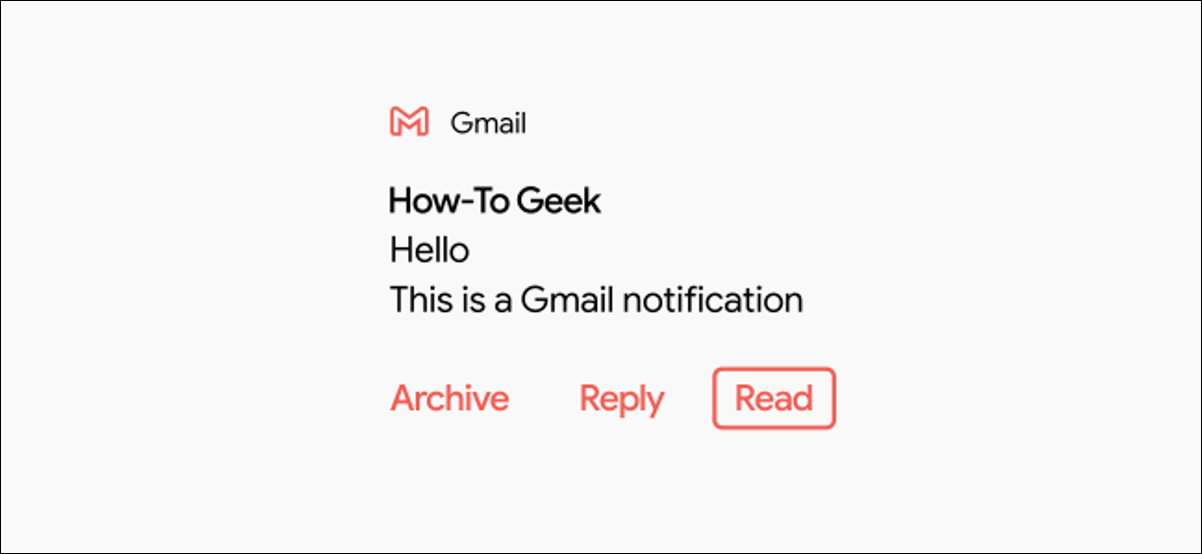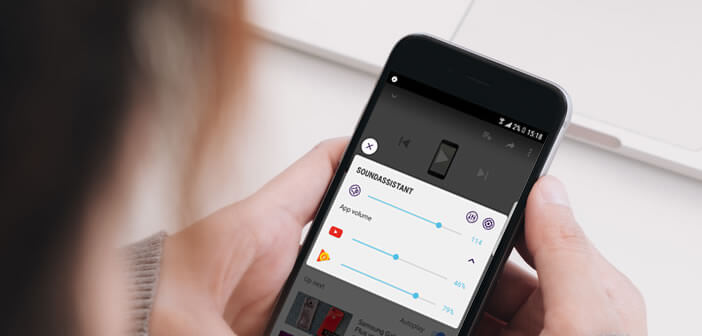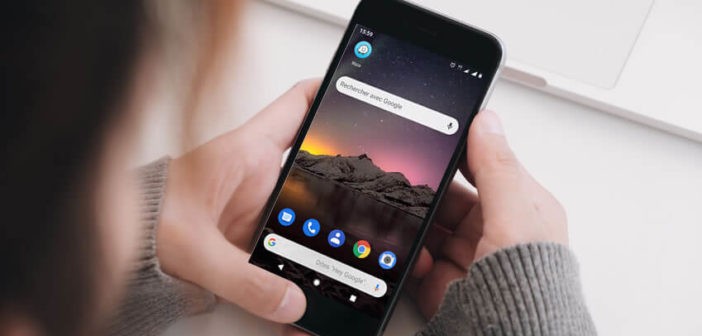تمثل Airpods من Apple أفضل ما في سماعات البلوتوث. لكن هذا التصغير إلى أقصى حد قد يسبب لك بعض المشاكل. في الواقع من السهل جدا أن تفقدهم. لحسن الحظ ، تقدم Apple وظيفة لتحديد موقع AirPods الخاص بها من iPhone الخاص بها. دعونا نرى كيف يعمل.
قم بإعداد ميزة موقع AirPods
يبلغ طول كل سماعة بالكاد 40 ملم ووزن لا يزيد عن 4 جرامات. مع مثل هذه القياسات ، من المحتم أن تفقدها يومًا ما ، خاصةً إذا كنت من النوع الراقي إلى أخمص القدمين.
لتجنب هذا النوع من المواقف ، من الضروري تخصيص مكان مخصص لأجهزة AirPods الخاصة بك ستخزن فيه كل مساء. بهذه الطريقة سوف تقلل من مخاطر فقدانها ولكن أيضًا من إتلافها. وبعد ذلك تشعر بتحسن كبير في منزل مرتب.
لسوء الحظ ، كل هذه الاحتياطات لا تكفي دائمًا. إذا فقدت إحدى سماعات الرأس اللاسلكية الخاصة بك ، فلن تضطر إلى إرسال كل شيء بالطائرة إلى أركان المنزل الأربعة. يحتوي iPhone الآن على أداة مصممة خصيصًا للعثور على سماعات Bluetooth المفقودة.

لاحظ أن هذا الجهاز لا يعمل إلا إذا كانت حافظة الشحن مفتوحة وكانت AirPods في نطاق (Bluetooth) من هاتفك الذكي. والذي يتوافق مع نصف قطر 10 أمتار تقريبًا. إذا لم يكن هناك اتصال Bluetooth ، فسيخبرك iPhone بآخر موضع معروف.
نقطة أخرى مهمة هي أن تطبيق Find my iPhone يحتاج إلى التنشيط مسبقًا. هنا هو الإجراء الذي يجب اتباعه. بدون هذه الخطوة الإلزامية ، لن تتمكن من العثور على أجهزة AirPods الخاصة بك.
- افتح إعدادات iPhone الخاصة بك
- انقر فوق اسمك وعنوان بريدك الإلكتروني في الجزء العلوي من النافذة
- حدد iCloud
- قم بالتمرير لأسفل النافذة لإظهار خيار Find my iPhone
- انقر فوق المفتاح لتنشيط وظيفة إرسال موقعي الأخير والعثور على iPhone الخاص بي
- ثم أدخل معرف Apple الخاص بك لتأكيد اختيارك
كيفية العثور على AirPod المفقودة
هل فقدت للتو إحدى سماعاتك؟ لا تصب بالذعر. بمجرد تكوين تطبيق Find My iPhone ، سترى أنه من الممكن العثور على Apple Watch أو سماعات الرأس اللاسلكية في بضع ثوانٍ.
- قم بتشغيل تطبيق Find My iPhone
- قم بتسجيل الدخول باستخدام معرفات Apple الخاصة بك (البريد الإلكتروني وكلمة المرور)
- يجب أن ترى قائمة بجميع الأجهزة المتصلة بحساب iCloud الخاص بك (Mac و iPhone و iPad وبالطبع AirPods)
- تشير نقطة ملونة أمام اسم كل جهاز إلى حالة تشغيله
- اللون الأخضر يعني أن الجهاز متصل بالإنترنت
- تعني النقطة الرمادية أن الجهاز غير متصل بالإنترنت. يتم إيقاف تشغيله أو تفريغه أو الخروج من نطاق Bluetooth أو تخزينه ببساطة في صندوقه
- النقطة الزرقاء هي الجهاز الذي تستخدمه حاليًا
- ثم حدد إحدى سماعات الرأس الخاصة بك
- سيتم عرض موقعه الحالي أو آخر موقع معروف على الخريطة
- إذا ظهرت نقطة خضراء بجوار اسم سماعة الرأس ، فهذا يعني أن جهازك بالقرب من هاتفك
- انقر فوق أيقونة Ring لإجبار سماعات الرأس على اللعب. سيزداد الحجم تدريجيًا خلال دقيقتين.
إذا كانت AirPods غير متصلة بالإنترنت (نقطة رمادية) ، فسيواجه التطبيق صعوبة في تحديد موقعها. ومع ذلك ، سيوفر لك آخر موقع معروف. ثم كل ما عليك فعله هو الحصول على AirPods مع الحفاظ على هدوئك. لا تتردد في طلب المساعدة. نحن نميل أحيانًا إلى السعي والنظر دائمًا في نفس الاتجاه.